Wordで現在のカーソル位置から文書の最後までを選択&削除したい


Word で、いまカーソルのある場所から文書の終わりまでを選択して、一気に削除したいのですが、ドラッグ操作で選択する以外の方法がありますか?

確かに長い文章だとドラッグ操作は大変。「Shift」キーを押しながら文書の終わりをクリックすれば一気に選択できるけど、それでどう?
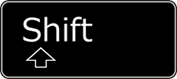

できました!文書の量が少なければ、この操作で十分ですね。

そうね。何ページもある文書なら「Shift」+「Ctrl」+「End」というショートカットキーを使う方法もあるわ。


これもできました!でも、キーの組み合わせが覚えられないかも。

「Ctrl」+「End」というショートカットキーでカーソルがWord文書の末尾に移動することを覚えて、その応用として「Shift」+「Ctrl」+「End」を覚えるといいかも。
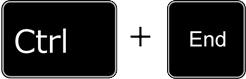
説明
文章を作成していると、ある箇所から先、そして終わりまでを削除して書き直したくなることもあります。
たとえば赤枠で囲った部分を選択して削除したいとします。
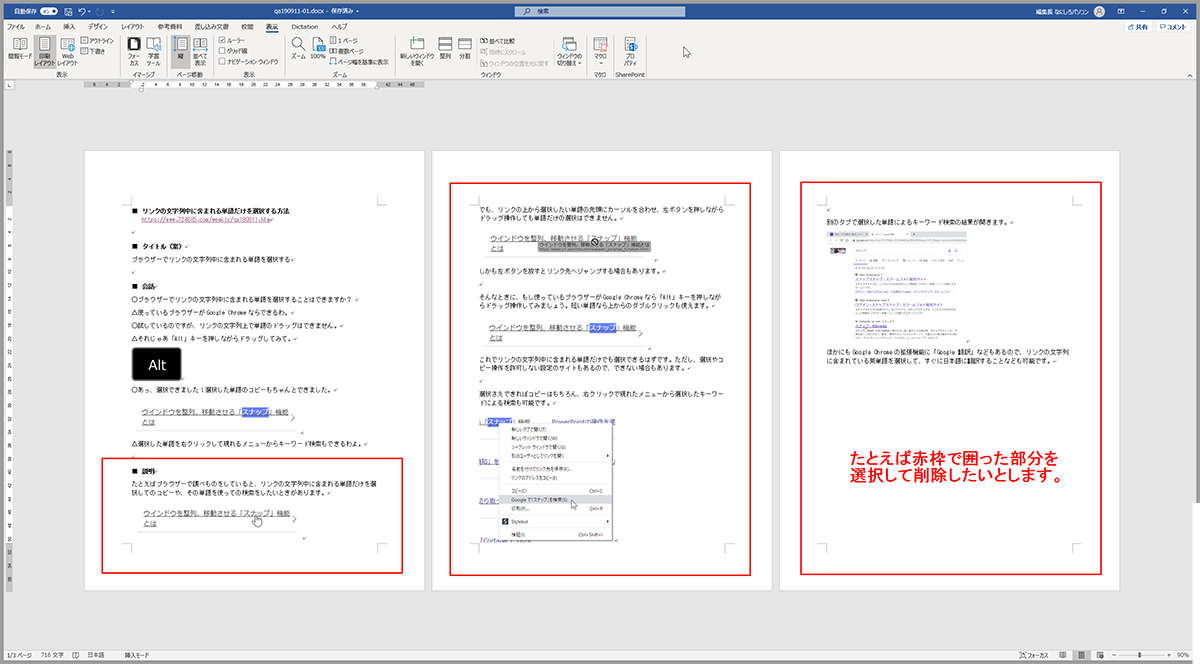
その場合、最初の場所から終わりまでをマウスでドラッグして、選択できたらDeleteキーで削除するのが直感的な操作方法です。
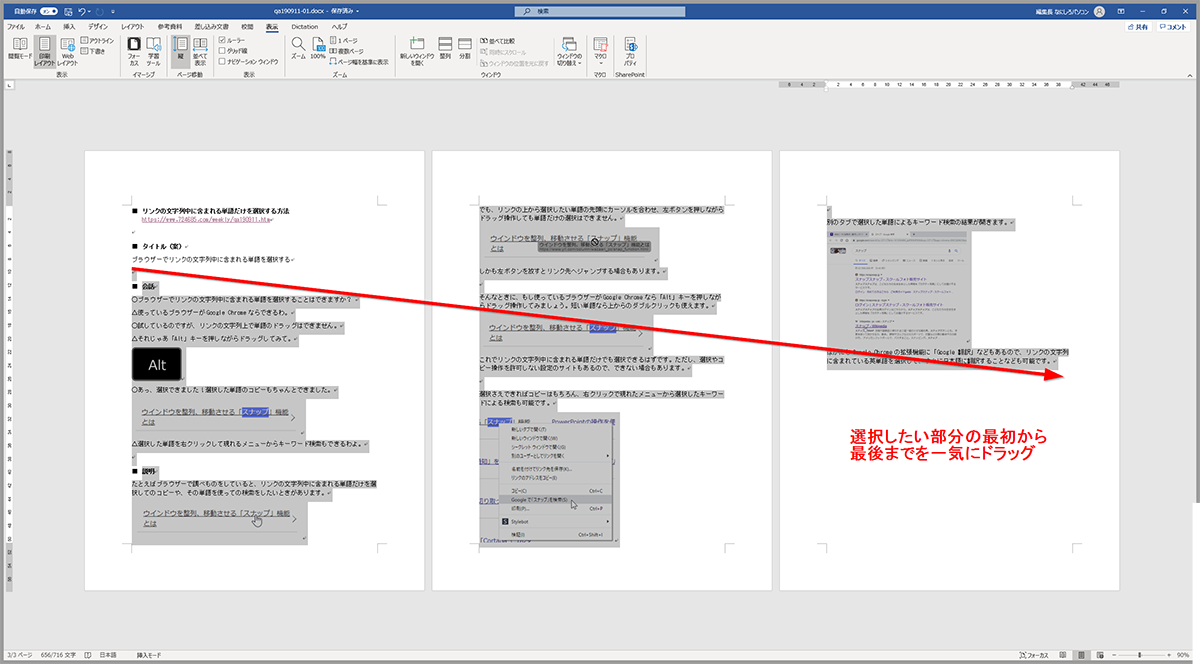
「Shift」キーを押しながら文書の終わり部分をクリックしても同じです。
もちろん選択や削除をしたい文章が数行ならドラッグ操作のほうが簡単だし、より直感的で分かりやすい操作ですが、削除したい文章が何行にも、何ページにもおよぶ場合、ドラッグで選択する操作は面倒な場合もあります。
そんなときに便利なショートカットキーが

という組み合わせで、先頭のカーソルから末尾までを一発で選択できます。
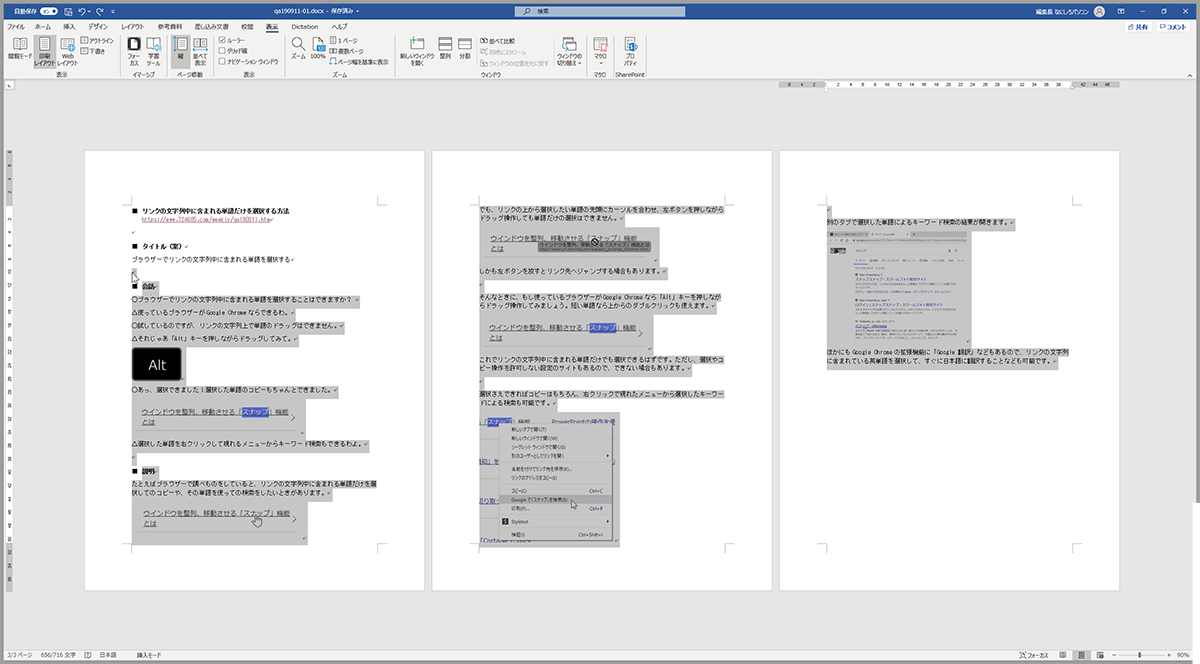
選択後に「Delete」キー、あるいは「BackSpace」キーを押せば削除が完了です。
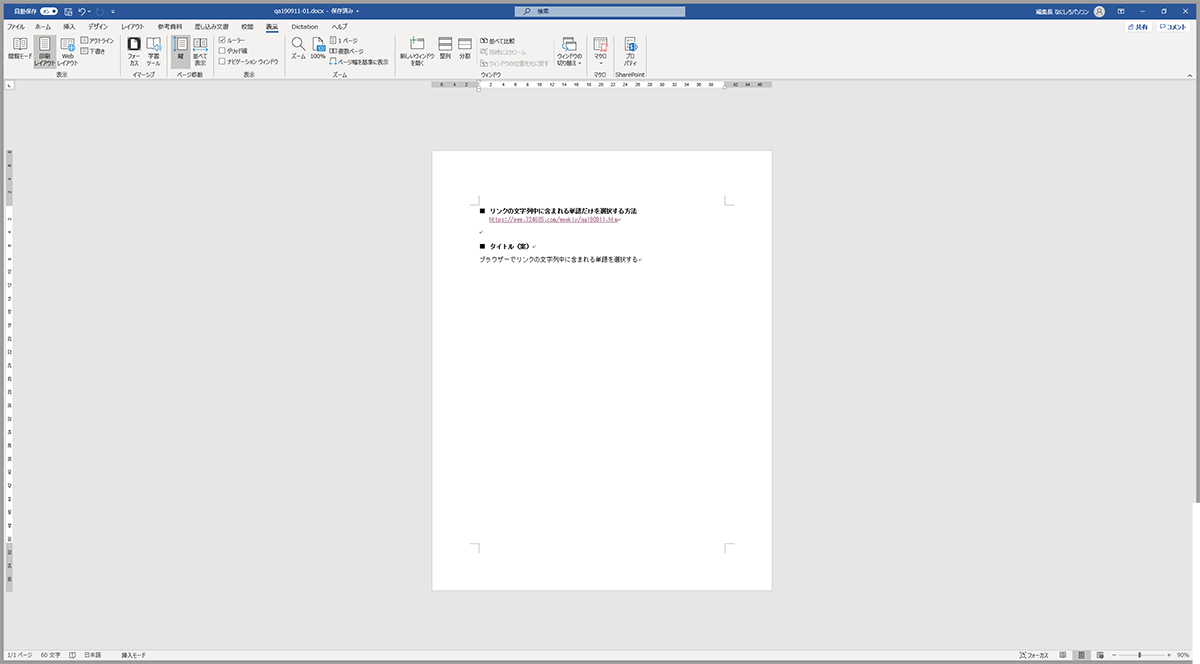
まとめると「End」キーと他のキーを組み合わせて使うことで
- 「End」:カーソルを行の末尾に移動
- 「Ctrl」+「End」:カーソルを文書の末尾に移動
- 「Shift」+「End」:カーソルから行の末尾までを選択
- 「Shift」+「Ctrl」+「End」:カーソルから文書の末尾までを選択
というキー操作が可能です。
逆のパターンで、カーソルのある場所から前、そして先頭まで選択するときのキー操作は

となります。必要に応じて使い分けるといいでしょう。
執筆者: 林 俊二









